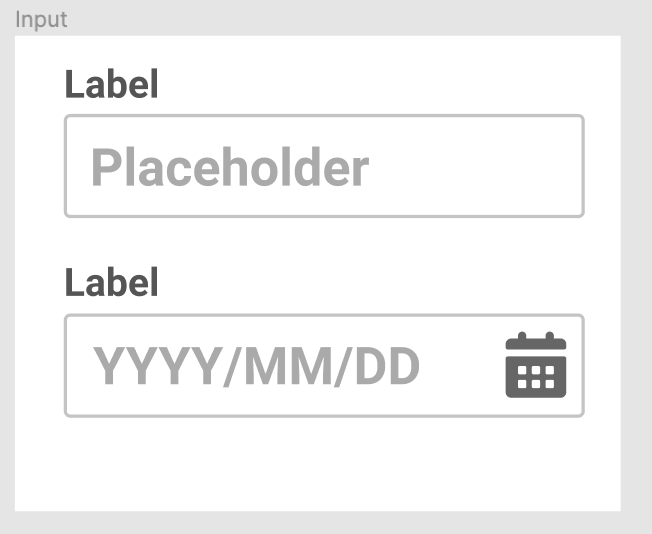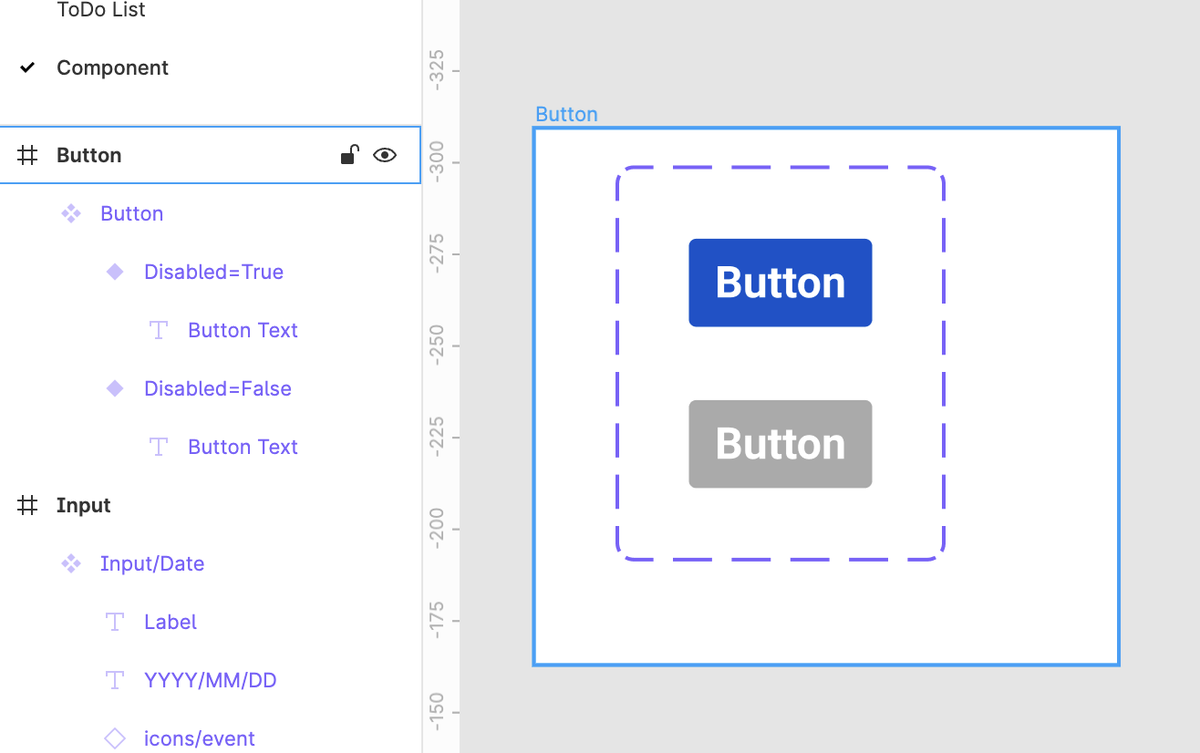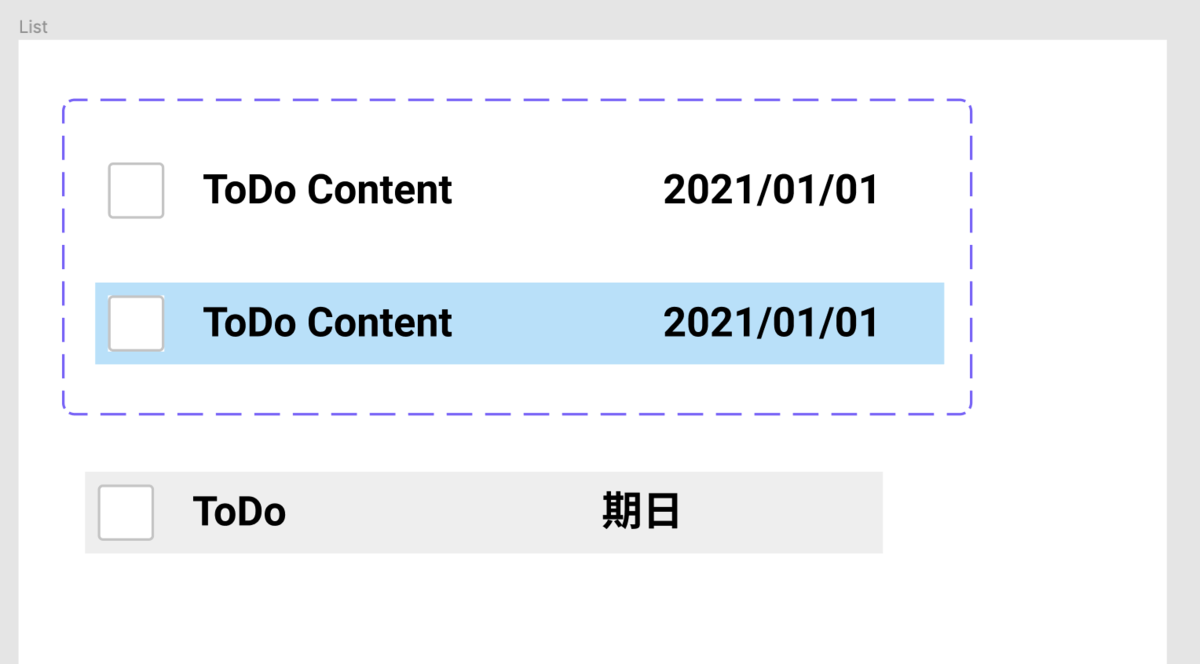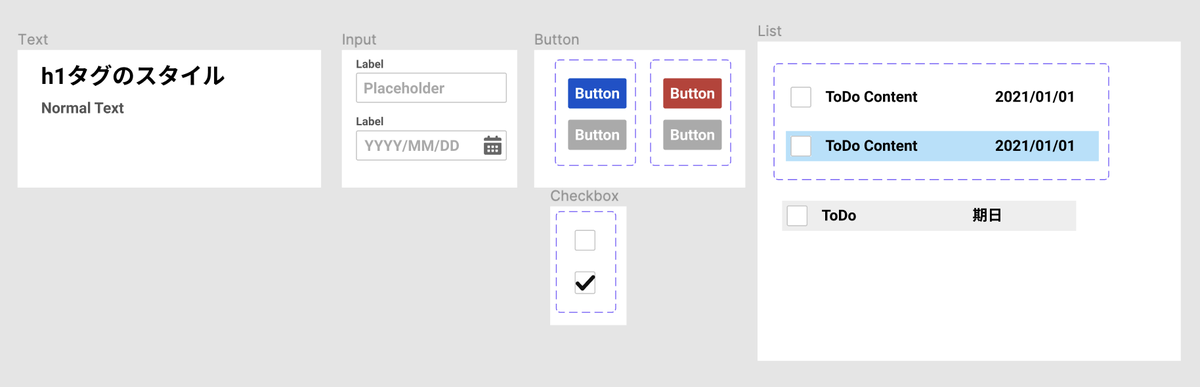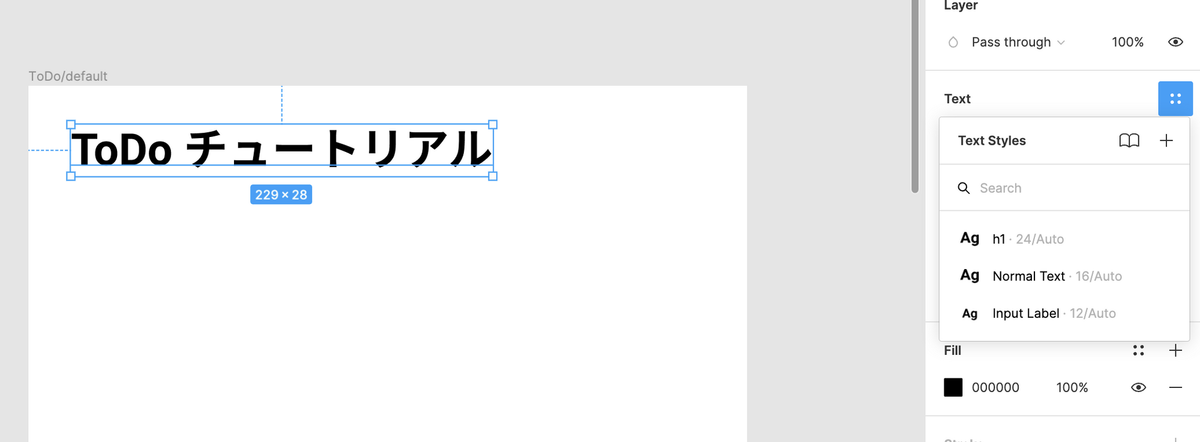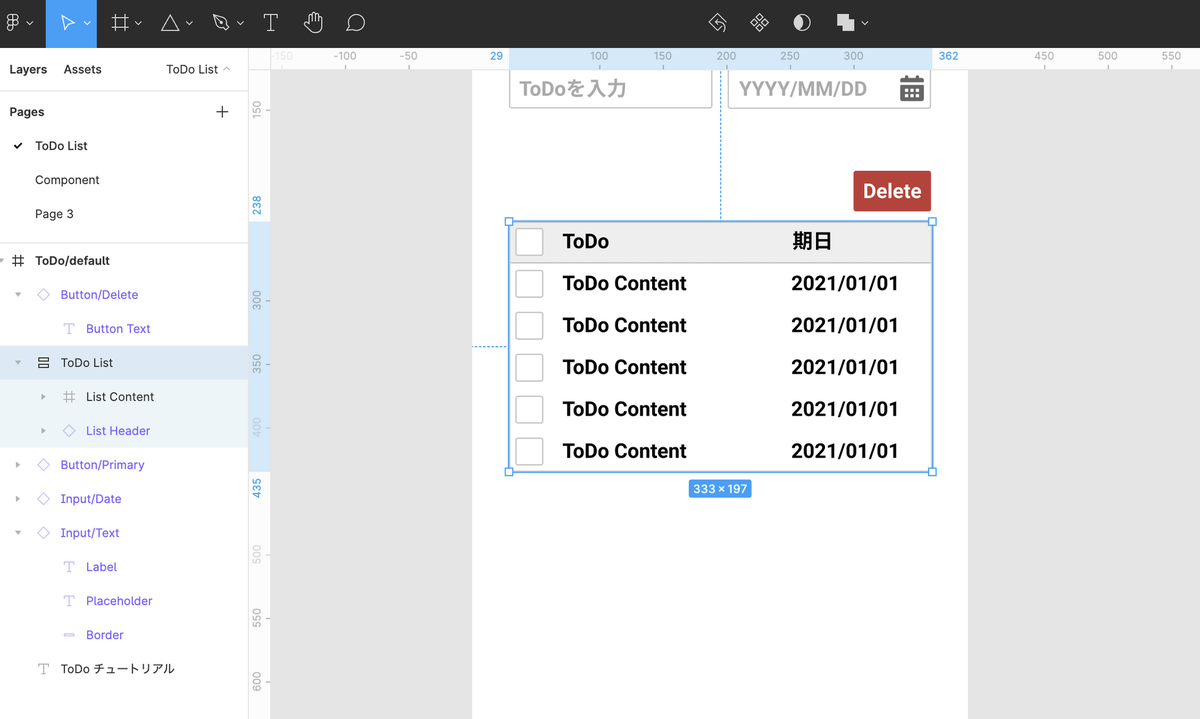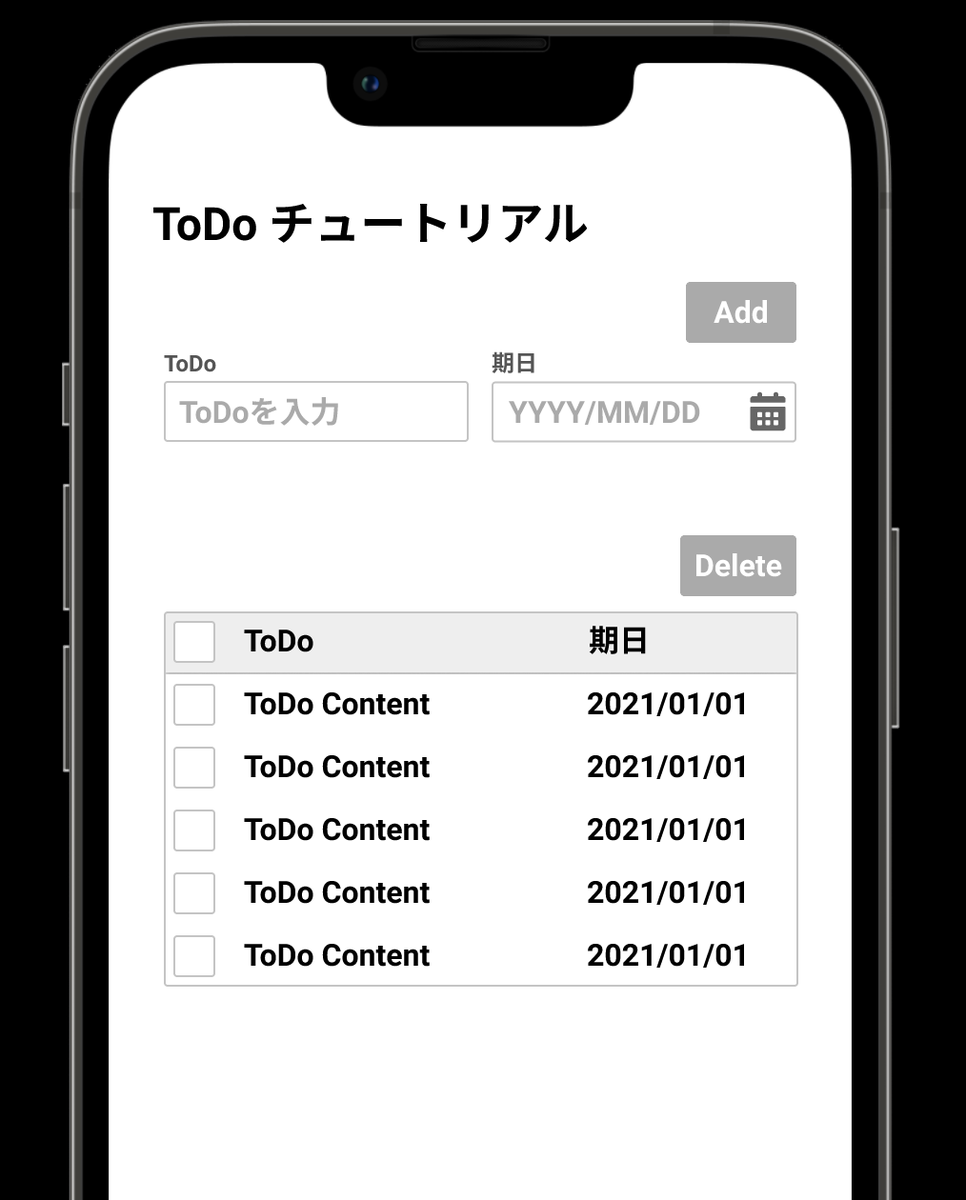2021年9月1日にチームスピリットに入社しました。
QAエンジニアの長尾です。
2021年9月1日にチームスピリットに入社しました。
QAエンジニアの長尾です。
入社〜3ヶ月の間のできごと
入社日当日
入社した9月1日は、緊急事態宣言発令中であったこともあり、会社には出社せず事前に郵送していただいた社用端末を使い自宅から社内のミーティングに参加、オリエンテーションを受けました。 こういった状況下で、入社の手続きまで全てリモートで対応できる体制が整っていることは素晴らしい! と、個人的には思っています。
オリエンテーション
入社後1週間は、荻島代表や各Division Leaderとの個別のミーティングで、時間を掛けて会社の概要について勉強する機会がありました。 自身が会社におけるどのような立ち位置でどういったことが期待されているのかがより明確になったので、モチベーションアップに繋がりました。
オンボーディング
チームスピリットでは入社から1〜3ヶ月の期間で社員教育のためのオンボーディングを実施しております。 その後、開発チームでの研修からOJTと進んでいきます。 では、そこでは何をやっていたのかというと、 まず最初に、プロダクトマネージャーやスクラムマスターより製品(TeamSpirit)に関するプロダクトの紹介や、 開発プロセスやスクラム運営に関する情報を共有していただくと共に、実際にテスト環境を構築しプロダクトに関する知識を深めていきました。 その後、システム全体の挙動をシナリオ化しているスルーテストを実施し、個別の機能に関する理解度を深めていきました。 オンボーディングを通して感じたことですが、率直に入社後のフォローが手厚いと感じました。 今回私の場合は、入社からほぼ100%リモートで作業するという形ではありましたが、 ・Slackを用いたコミュニケーション ・各チーム単位でのデイリーミーティング を通じて状況をヒアリングして頂いていたこともあり、常にリアルタイムで質問を投げやすい環境が整っていたと感じています。 そのため、Salesforce開発に関する知識も経験も無かった私でも、”分からなくて進められずどうすれば良いか分からない”といったことは全くありませんでした。 環境が整っていることも当然ありますが、 積極的にフォローしようとしてくれる周りのメンバーの姿勢が一番大きかったのかなと感じています。
スクラムチームへの参画〜実務の開始
入社から約2ヶ月程度経ち、開発プロジェクトのスクラムチームに参加し始め少しづつ実務に入っていきました。 私はQAエンジニアとして、主にオフショア開発案件の品質保証を担当する予定となっていたので、スクラムチームとしてはこのチームに参画しながら、開発担当の作成したテスト仕様書のレビュー、受け入れテストの計画&実施を担当しています。 一部開発のオフショア化については、チームスピリットとしてまだプロジェクト発足後間もない状態で、これから作り上げていくことになります。 他メンバーにフォローしていただきながらではありますが、こういった仕事を任せてもらえることについてはとてもありがたいですし、今後もやりがいを持って仕事ができるなと感じています。
また、オフショア開発とは別に、プロダクト毎のスクラムチームに依存しないチームスピリットのQAエンジニアとしての業務にも今後は積極的に挑戦していく予定です。 APIテストの構築、テスト自動化、QA全体のテストプロセスの改善など。 やりたいこと、挑戦できることが多すぎて、1つ1つ進めて行くことになりそうですが、 QAエンジニアとしてのキャリア形成には十分すぎるほどの課題と挑戦できる環境が整っていると思いました。
まとめ
まずは、研修期間の手厚いフォローには感動しました。 (ここまでやってくれる会社はあまりないのでは?と思いました。) じっくりと学ぶ時間がもらえたので、実務にスムーズに入ることできました。 またQAエンジニアとしては最高の環境でキャリアを積める場所だと思いました。 開発担当が作ったものをテストすることが目的となることが多いQAエンジニアですが、 実際に求められているのはそういったスキルばかりではありません。 マネジメント、テストプロセス改善、テスト自動化、非機能要件テスト計画、など。 今のチームスピリットでは、おそらく全部できます。 そもそも、プロダクトの開発に直接関わることの少ないQA担当として、 開発エンジニアと密接に関わりながら、自分でテスト環境を構築したり、 APIテストや自動テストを設計、実装する必要がある環境はあまり多くないと思います。 自分で手を上げればどんなことにも挑戦できる、そんな企業だと改めて思った3ヶ月間でした。